摄影爱好者或专业摄影师在进行创意拍摄时,经常会用到三脚架相机,并且有时需要将其连接到电脑进行进一步的编辑和分析。本文将为您介绍如何将三脚架相机连接到电...
2025-05-13 2 电脑
随着技术的不断进步,我们的工作和娱乐方式也在不断地发生变化。现在,通过平板电脑连接电脑以拓展屏幕已经成为可能,为我们的日常使用提供了极大的便利。但很多人并不清楚该如何操作。本文将详细介绍平板连接电脑拓展屏幕的具体步骤,帮助您轻松实现多屏工作环境。
在开始连接之前,我们需要确保设备满足一些基本条件。平板和电脑之间需要通过某种方式连接,常见的有USB-C线、HDMI转接器或无线连接技术如Miracast或AirPlay。确保电脑和平板上都安装了必要的软件或驱动程序,以便它们可以互相识别和通信。

准备一条合适的连接线
对于有线连接,第一步是准备一条合适的线缆。如果你的平板和电脑都支持USB-C接口,那么一条USB-C转USB-C或USB-C转HDMI线是必需的。
连接设备
使用准备好的线缆将平板与电脑连接。一般情况下,连接后系统会自动识别新的显示设备。
设置显示模式
在Windows系统中,右击桌面选择“显示设置”,然后选择“检测”找到新的显示设备。在“多显示器”选项中选择“扩展这些显示器”,然后调整显示器的排列顺序,以确保平板显示的内容与电脑主屏幕相匹配。
在Mac系统中,可以通过“系统偏好设置”中的“显示器”选项进行设置。在“排列”选项卡中,你可以拖动显示器图标以设置它们的相对位置。
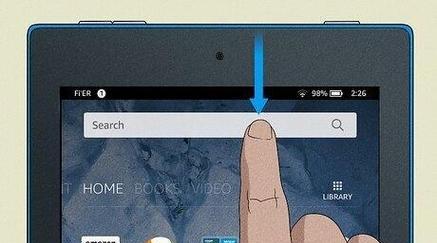
检查设备兼容性
无线连接平板与电脑时,需确保两者都支持无线显示技术。如果平板支持Miracast,那么电脑需要有相应的无线接收功能。
进行连接
以Windows系统为例,确保平板和电脑处在同一网络中,然后在平板上选择“设置”->“系统”->“显示”,在“连接到无线显示器”中搜索并连接到电脑。
对于Mac系统,如果使用AirPlay,可以在“屏幕镜像”中找到并选择平板进行连接。
调整显示设置
连接成功后,根据需要调整显示设置,例如分辨率和屏幕方向,以获得最佳的显示效果。

在连接过程中可能会遇到一些问题,比如连接不稳定、显示延迟等。通常,这些问题可以通过更新电脑和平板的驱动程序、操作系统,或是重启设备来解决。如果问题依旧,可能需要检查连接线的质量或尝试更换其他无线连接技术。
连接平板作为电脑的拓展屏幕是一个提升工作效率和娱乐体验的好方法。无论是通过有线还是无线方式,只需按照本文的步骤,相信您很快就能享受到双屏工作带来的便捷。如果在操作过程中遇到任何问题,记得检查设备兼容性、更新驱动程序或咨询技术支持。通过以上步骤,您将能够充分利用平板的潜力,拓展您的数字工作和生活空间。
标签: 电脑
版权声明:本文内容由互联网用户自发贡献,该文观点仅代表作者本人。本站仅提供信息存储空间服务,不拥有所有权,不承担相关法律责任。如发现本站有涉嫌抄袭侵权/违法违规的内容, 请发送邮件至 3561739510@qq.com 举报,一经查实,本站将立刻删除。
相关文章

摄影爱好者或专业摄影师在进行创意拍摄时,经常会用到三脚架相机,并且有时需要将其连接到电脑进行进一步的编辑和分析。本文将为您介绍如何将三脚架相机连接到电...
2025-05-13 2 电脑

同城电脑桌邮寄选择哪种服务?当您需要将电脑桌从一个地方邮寄到另一个地方,尤其是在同一个城市内,选择合适的邮寄服务是十分关键的。它不仅关系到您的电脑...
2025-05-13 2 电脑

随着环保意识的提升和对健康生活品质追求的增加,打造一个绿色、环保的桌面环境正变得越来越重要。今天,我们将探讨绿色电脑桌床上适宜摆放的摆件以及如何打造一...
2025-05-12 7 电脑
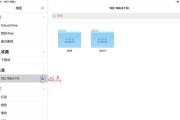
在数字化时代,文件的传输已成为日常生活和工作中的常见需求。而随着平板电脑和笔记本电脑的普及,用户经常需要在两者之间传输文件。如何高效且安全地实现平板向...
2025-05-12 8 电脑

在这个设备互联的时代,人们越来越希望能在多个设备之间无缝切换使用。如果能够使用同一个鼠标在电脑和平板之间自由切换,无疑将极大提高工作和学习的效率。如何...
2025-05-12 4 电脑

开篇核心突出在选购电脑时,显卡是影响性能的关键组件之一。尤其是对于经常进行图形处理和游戏的用户来说,显卡的重要性更是不言而喻。对于特定品牌思美创电...
2025-05-12 6 电脑